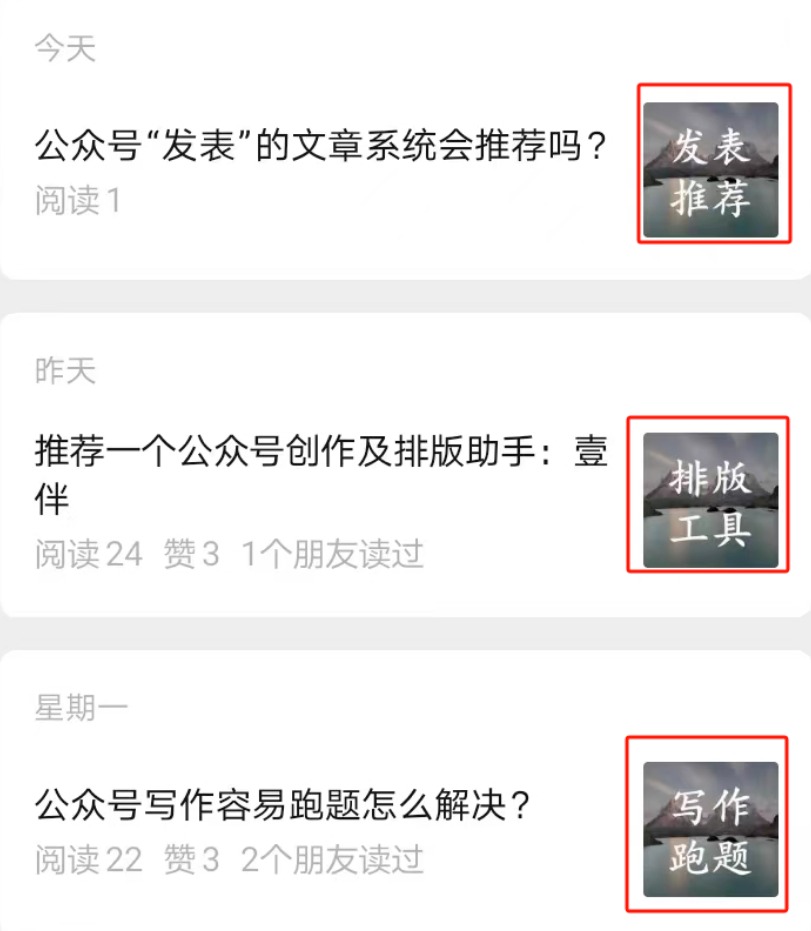有些朋友不知道如何设置一篇公众号文章两种封面图片,上一次在文章:公众号“一图两用”背景图制作教程给大家介绍过如何通过PPT软件制作可供两种尺寸使用的公众号封面图片。
但是有些朋友在图片制作完整之后还是不知道在后台如何设置,今天就教大家如何将制作好的封面图片正确设置。
1. 上传图片
文章编辑完成之后,在发表之前最下方的“封面和摘要”处会显示必须插入一张图片,此时这张图片我们可以选择从图片库选择,然后选择“上传文件”上传已制作好的封面图片,然后选择下一步。
(其实也可以将制作好的封面图片粘贴进正文,此处选择从正文选择,在完成封面设置之后在正文删掉图片,是一样的效果。)
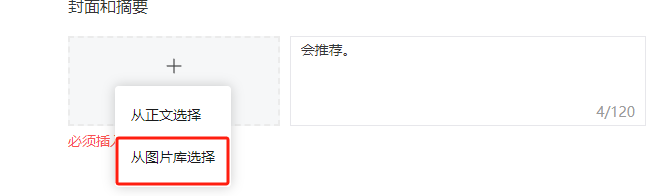
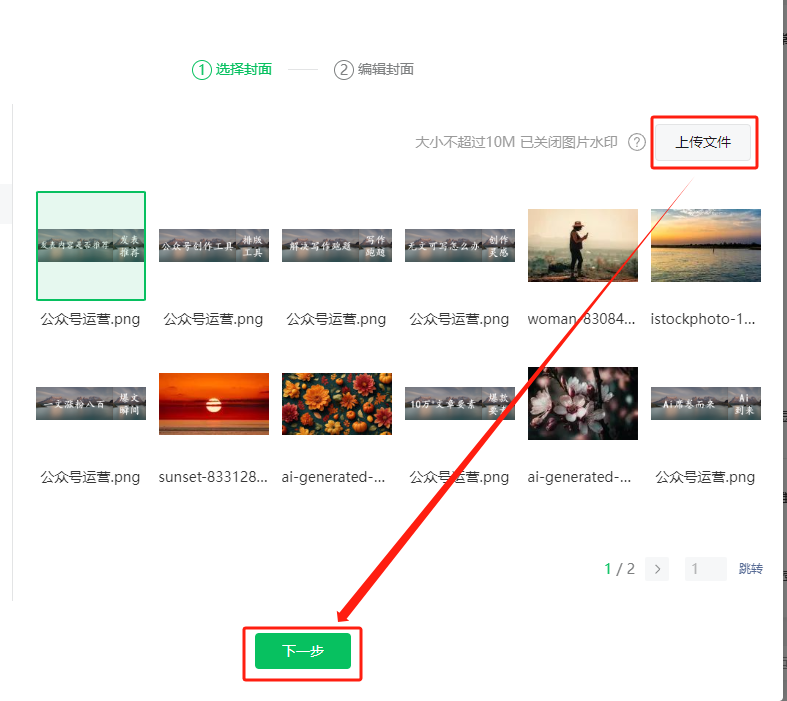
2. 设置横版封面
下一步之后我们会看到图片处有一个矩形框,这个矩形框是可以拖动大小和位置的,因为我们制作的是符合其尺寸的图片,所以不用拖动大小,只用拖动位置,将其拖动到最左侧,即可在下方封面预览图文封面(2.35:1)处看到横版封面已设置合适。
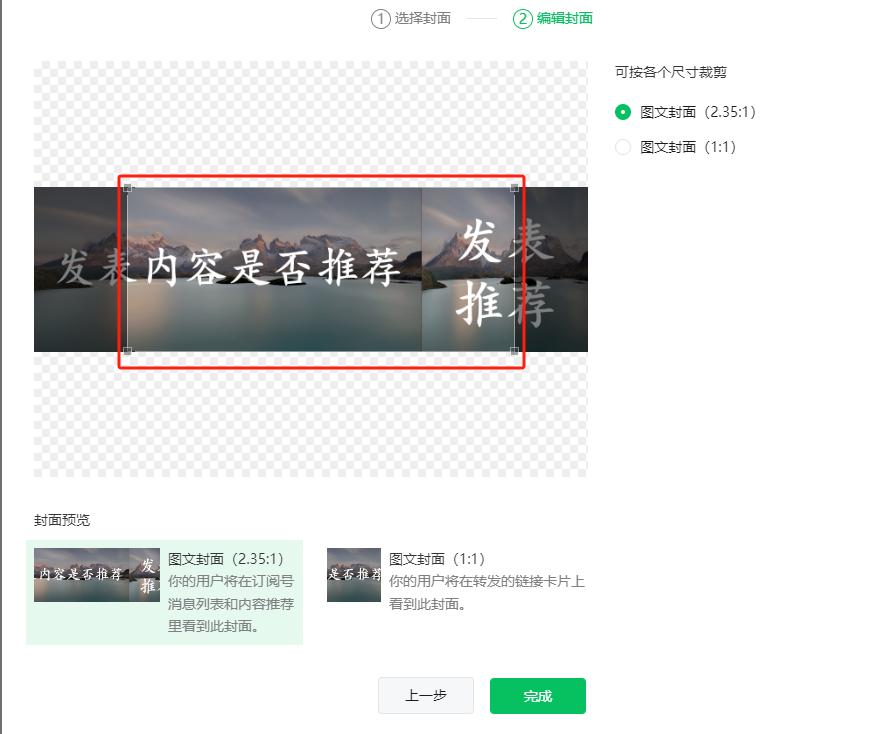
3. 设置方形封面
接下来选择箭头所指的右侧的图文封面(1:1)或下方的图文封面(1:1)均可,点击之后会看到上方的矩形框已经变为方形框,此时拖动方形框至最右侧,则1:1图文封面也设置完整。
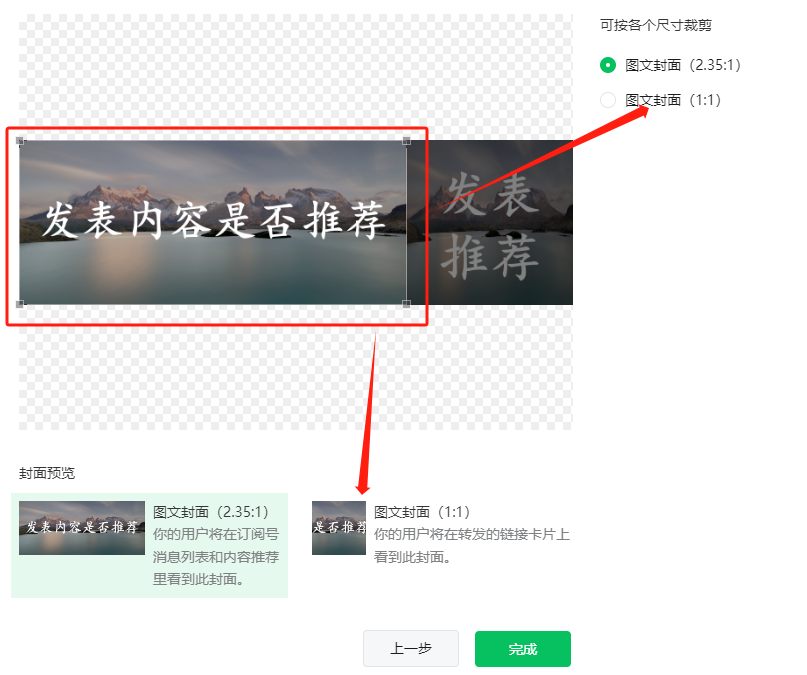
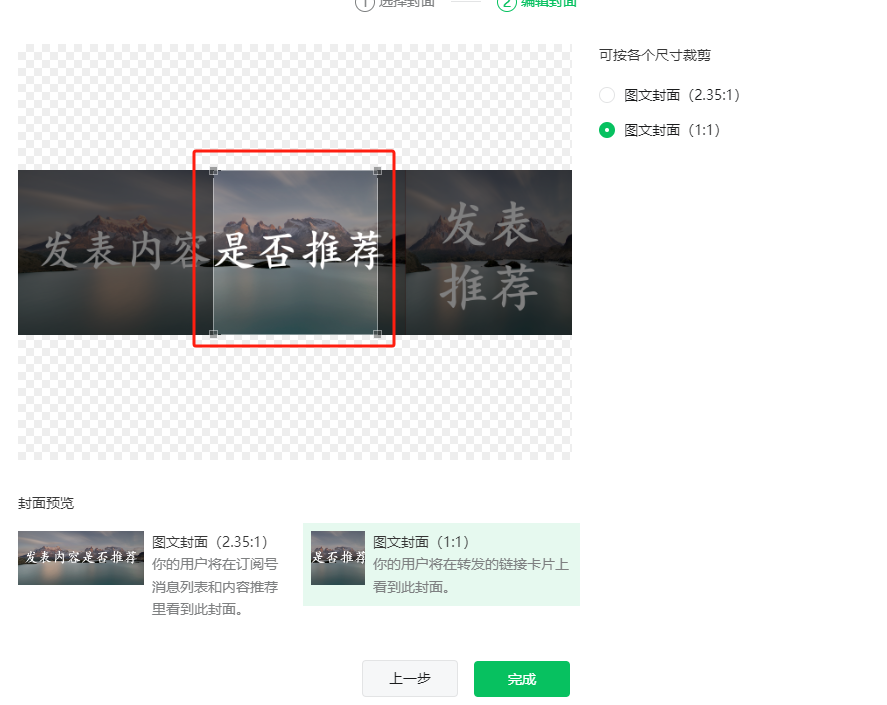
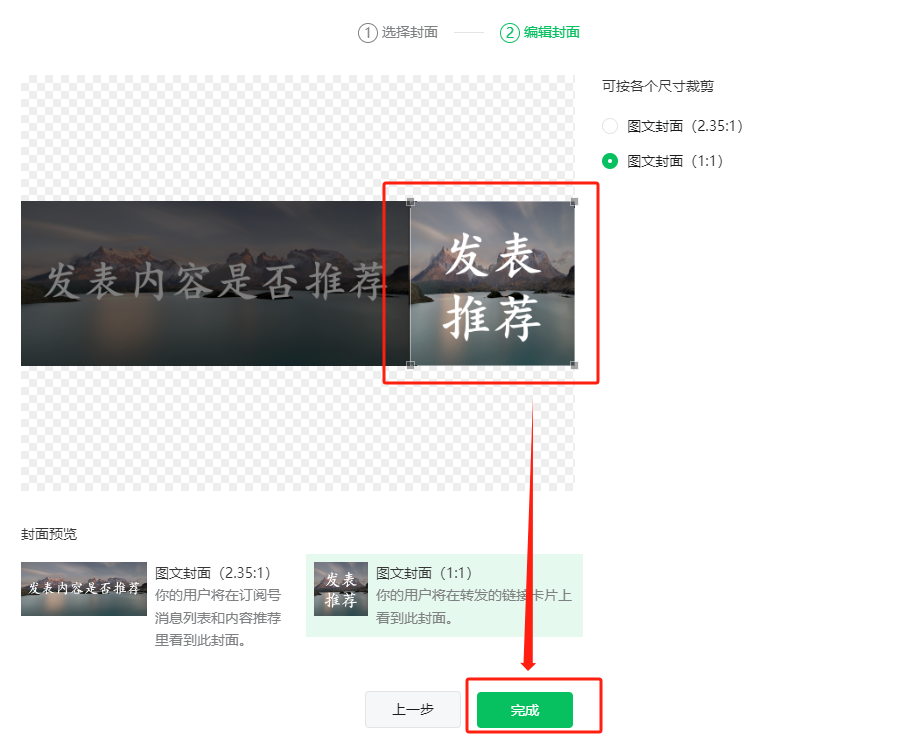
4. 效果展示
如此设置的公众号图文封面,在你的粉丝接受到消息提醒的第一时间看到是2.35:1的横版图文封面。
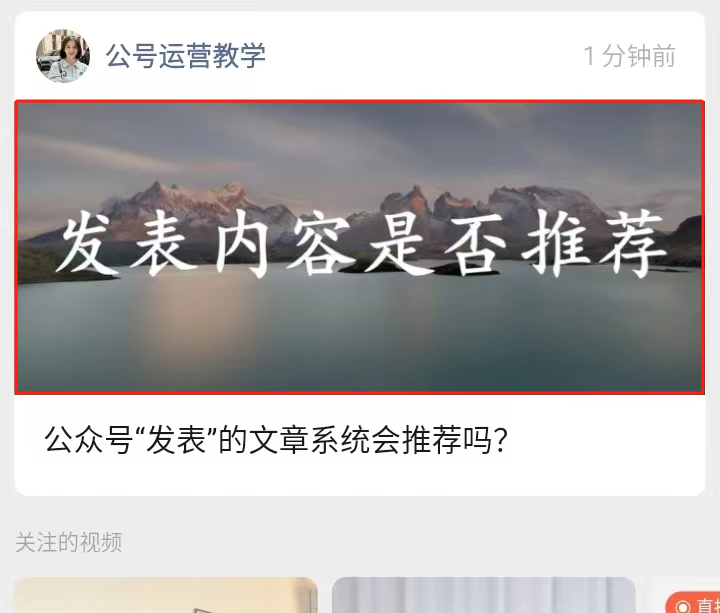
而在粉丝点击进入公众号主页后,看到的是1:1的方形图文封面。